如何在谷歌浏览器中使用访客帐户?
谷歌浏览器是互联网用户中最受欢迎和使用最广泛的浏览器之一。这主要是因为它的许多功能使我们能够享受方便和个性化的浏览。它允许我们将自定义浏览器设置和其他数据与我们的 Google 帐户同步并跨设备导入。但是,这可能是个问题,尤其是当您在共享计算机上使用 Chrome 时,因为其他用户可以访问您的数据或修改您的偏好设置。为了防止这种情况,您可以在 Chrome 浏览器中使用“访客帐户”。

什么是 Chrome 中的访客帐户?
顾名思义,“访客帐户”是用户在借用或公共计算机上浏览的单独临时配置文件。它可以是在大学图书馆、公共网吧或朋友的计算机中使用计算机的人。使用访客帐户时,Chrome 会在您退出访客模式后从设备中删除所有浏览活动,例如浏览历史记录、cookie 或其他数据。
此外,您无法查看或修改设备上的其他 Chrome 配置文件。访客帐户增强了浏览隐私,因为其他用户或计算机所有者将看不到您访问的页面或有关您的浏览会话的任何内容。
如何在 Chrome 中切换到访客帐户?
要启用 Chrome “访客浏览模式”,
1.在计算机上打开 Google Chrome 浏览器,然后单击右上角的菜单图标。在列表底部附近的下拉选项中选择“设置”。
2.在“人员”下,单击“管理其他人” 。
3.在出现的屏幕中单击“以访客身份浏览”按钮。
4.这将在“访客模式”中打开一个新的浏览器窗口。
5.如您所见,新窗口没有页面快捷方式的书签。
6.或者,您可以通过单击窗口左上角的 chrome 配置文件图标切换到访客帐户。
7.从选项中选择“打开访客窗口”。它将在访客浏览模式下打开一个空白窗口。
8.要退出“访客模式”,请单击右上角的个人资料图标,然后单击“退出访客” 。
在访客帐户模式下直接启动 Google Chrome
您还可以按照以下步骤将 Chrome 设置为默认以访客浏览模式启动。
1.右键单击桌面上的“Chrome”快捷方式,然后选择菜单底部的“属性”。
2.在“快捷方式”选项卡下,在“目标”文本框中,在现有文本之后添加空格,后跟–profile-directory=“Guest Profile”。
3.单击“应用”按钮,然后单击“确定”以保存更改。
4.每当您从快捷方式打开 Chrome 时,它??都会打开配置文件管理器窗口,然后您可以单击“以访客身份浏览”按钮。
为什么以及何时使用访客帐户?
Google Chrome 访客帐户很有用:
1.将您的计算机借给您的朋友时。
2.从学校计算机实验室或网吧等共享计算机浏览时。
3.在您的私人 PC 中作为“隐身模式”的替代品。
使用访客帐户浏览时,Chrome 将在您退出访客浏览后删除您的所有浏览信息,包括缓存、cookie 和历史记录等。使用访客帐户的好处是:
1.当您将计算机提供给其他用户时,他们无需更改任何浏览器设置即可浏览。此外,访客用户无法访问您的隐私浏览数据,例如密码、书签等。
2.来宾用户无法安装新应用程序。
3.它增强了访客用户的浏览隐私,因为 chrome 不会保留浏览会话的痕迹。
隐身与。访客帐户
私密或隐身模式提供与访客帐户模式类似的功能。但是,这两者的目的是不同的。当您想在私人模式下使用自己的计算机时,请使用隐身模式。当您想借用他人的电脑作短期使用时,请使用访客帐户。
在这两种模式下,Chrome 都不会保存历史活动。
结论
访客浏览改善了设备所有者和访客用户的浏览隐私。它还通过防止每个用户使用自己的书签、cookie 和其他保存信息来拥挤浏览器,从而使共享变得易于管理。但是,请务必注意,您访问的网站、网络管理员和您的 ISP 可能会看到您的访客浏览活动。

手机谷歌浏览器怎么倍速播放视频
手机谷歌浏览器怎么倍速播放视频?接下来小编就给大家带来手机谷歌浏览器设置倍速播放教程一览,有需要的朋友千万不要错过了。

谷歌浏览器如何设置主页为特定页
谷歌浏览器如何设置主页为特定页?接下来小编就给大家带来谷歌浏览器设置特定页为主页教程详解,有需要的朋友赶紧来看看吧。
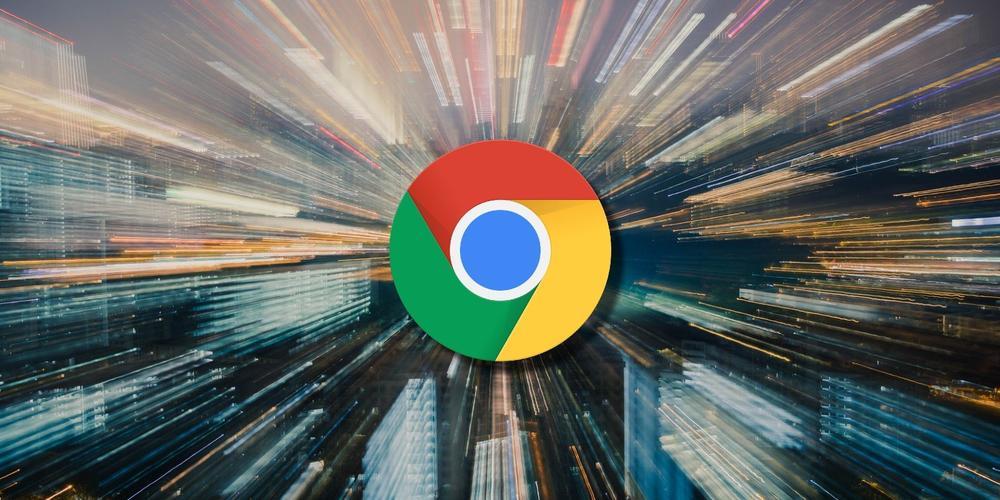
如何清理Chrome浏览器的缓存和历史记录
学会如何清理Chrome浏览器中的缓存和历史记录,提升浏览器的响应速度,保护隐私数据安全。
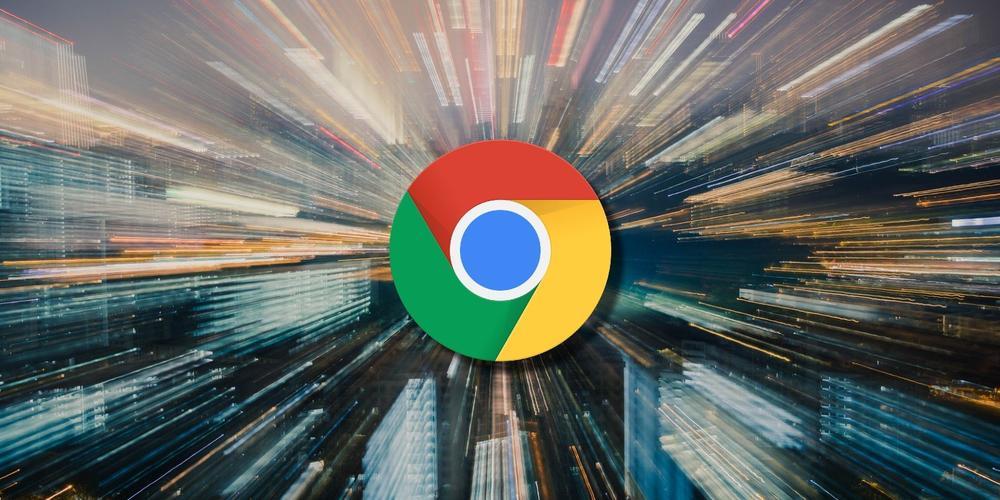
为什么Chrome会重复加载某些扩展
解决Chrome浏览器中扩展程序重复加载的问题,优化扩展的使用效率,提升浏览器性能。

火狐浏览器怎么切换兼容模式
火狐浏览器怎么切换兼容模式?接下来小编就给大家带来火狐浏览器兼容模式设置教程,大家一起来看看吧。
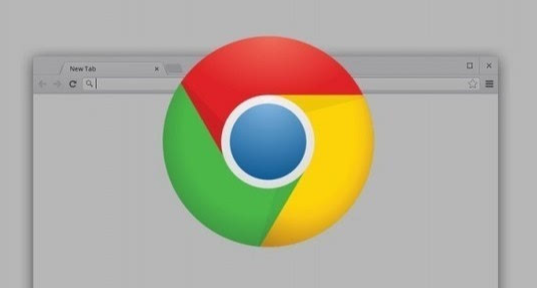
如何在Chrome浏览器中加速视频内容加载
通过分块加载、预缓存及CDN加速,在Chrome浏览器中加速视频内容的加载,减少缓冲时间,提高播放流畅性。

谷歌浏览器下载方法介绍-谷歌浏览器探索版下载
在这个浏览器错综复杂的年代,Google Chrome是我们在生活中经常用到的一个软件,但是很多小伙伴电脑上的Google Chrome都是经过第三方修改的。

如何下载企业版谷歌浏览器
如何下载企业版谷歌浏览器?Google Chrome,又称Google浏览器,是个由Google(谷歌)公司开发的网页浏览器。

如何下载安装google chrome极速版?
如何下载安装google chrome极速版?Google Chrome是由Google开发的一款设计简单、高效的Web浏览工具。Google Chrome浏览器可以帮助你快速、安全地搜索到自己需要的内容。

如何下载安装Google chrome-谷歌浏览器便携版安装教程
Google chrome是一款快速、安全且免费的网络浏览器,能很好地满足新型网站对浏览器的要求。Google Chrome的特点是简洁、快速。

国内怎么下载谷歌浏览器
国内怎么下载谷歌浏览器?Google的chorme浏览器是一款综合性能非常优秀的浏览器,但是由于一些原因,我们无法方便快捷的下载安装。

轻量化版谷歌浏览器怎么下载?<下载与安装方法>
谷歌Chrome是谷歌开发的网页浏览器,具有出色的稳定性和安全性。那么如何下载和安装轻量化版谷歌Chrome呢?其实方法有很多

如何自定义 Google 搜索结果并添加额外功能?
谷歌以其简洁的方式显示搜索结果而闻名。它曾多次尝试引入额外的功能(讨论按钮和即时预览,有人知道吗?),但它们最终总是被搁置一旁。但这并不意味着您不能同时更改 Google 搜索结果的外观和功能。您只需要前往 Chrome 网上应用店并下载一些扩展程序。

如何使用谷歌密码检查?
谷歌密码检查工具是一项免费服务,可以匿名地将您保存的帐户用户名和密码与在黑客攻击或安全漏洞期间暴露或泄露的公司数据库进行比较。如果在这些数据库中找到了您的信息,该工具会提示您更改密码以保护您的帐户。

如何在 Chrome 操作系统中复制文本链接?
不久前,谷歌为 Chrome 推出了一个简洁的扩展程序,允许您复制直接指向网页中一段文本的链接。这是一个非常有用的功能,尤其是当您尝试与某人分享长篇文章的特定部分时。但是,如果您使用的是Chromebook,您实际上也可以在 Chrome 浏览器上使用该功能。

如何下载和转换 Google Keep 笔记?
Google Keep 是 Google 的官方笔记服务和应用程序。它可以作为网络版本在 Android 上使用,也可以作为 Google Chrome 的浏览器扩展使用。

如何在Windows 11中设置Chrome隐身上下文菜单快捷方式?
如果您需要快速进入私密状态,以下是在 Windows 11 的上下文菜单中添加 Chrome 隐身快捷方式的方法。

谷歌浏览器最小化后页面被限制不能运行怎么办
谷歌浏览器虽然优秀却还有不少问题,你知道谷歌浏览器最小化后出现了页面被限制不能运行该怎么解决吗,来和小编一起学习解决方法吧。





